80K操作说明书
K80安装及使用说明

SONY D70摄像头接口 摄像头接口
K80终端的接口介绍 K80终端的接口介绍
K80视频会议系统主要组件 设备接口 K80视频会议系统主要组件—设备接口 视频会议系统主要组件
音频 VCR OUT 麦克风 VGA输入 AUX VCR
第一路视频输出Y/Pb/Pr RCA S-VIDEO
摄像头控制
音频 VCR IN
摄像头输入 第三路视频输出 S-VIDEO 第二路视频输出 RCA S-VIDEO VGA 控制
音频 LINE IN
LAN 音频 LINE OUT
K80终端的系统连接 K80终端的系统连接
K80终端的基本配置 K80终端的基本配置
使用遥控器上的方向键选择屏幕界面的语言,然后按 文显示。请选择简体中文 键确认。支持中文和英
K80终端的简单故障排除 K80终端的简单故障排除
一、系统不能启动,也不能以任何方式做出响应。 系统不能启动,也不能以任何方式做出响应。 检查电源开关是否已关闭,打开系统以及系统连接的所有 设备的电源开关。 检查是否连接电源线,确保系统电源线就位,并且已连接 到电源插座。 二、系统不响应遥控器 遥控器中是否有电池、是否电池电量不足或电池耗尽,在遥 控器中装入四节 AAA 电池。 遥控器中的电池安装不正确,按正确的 +/- 位置装入电池。
配置显示器 1. 进入系统 > 管理设置 > 监视器 > 监视器。 2. 在“监视器”屏幕上配置下列设置: 监视器 1 指定监视器的屏幕宽高比: • 4:3 - 如果使用普通电视监视器,则选择此选项。 • 16:9 - 如果使用宽屏幕监视器,则选择此选项。
K80终端的基本配置 K80终端的基本配置
K80终端的操作指南 K80终端的操作指南
电动机使用说明书
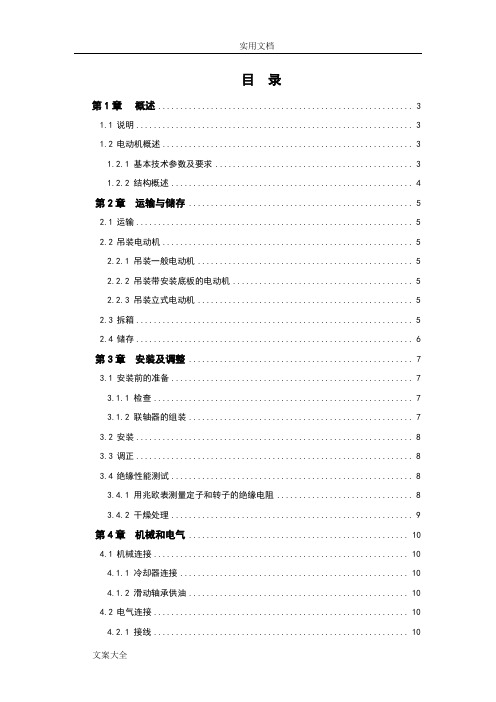
目录第1章概述 (3)1.1说明 (3)1.2电动机概述 (3)1.2.1 基本技术参数及要求 (3)1.2.2 结构概述 (4)第2章运输与储存 (5)2.1运输 (5)2.2吊装电动机 (5)2.2.1 吊装一般电动机 (5)2.2.2 吊装带安装底板的电动机 (5)2.2.3 吊装立式电动机 (5)2.3拆箱 (5)2.4储存 (6)第3章安装及调整 (7)3.1安装前的准备 (7)3.1.1 检查 (7)3.1.2 联轴器的组装 (7)3.2安装 (8)3.3调正 (8)3.4绝缘性能测试 (8)3.4.1 用兆欧表测量定子和转子的绝缘电阻 (8)3.4.2 干燥处理 (9)第4章机械和电气 (10)4.1机械连接 (10)4.1.1 冷却器连接 (10)4.1.2 滑动轴承供油 (10)4.2电气连接 (10)4.2.1 接线 (10)4.2.2 电气及附属设备检查 (10)第5章起动及停车 (12)5.1试起动 (12)5.2转动方向 (12)5.3起动与停车 (12)第6章日常维护 (13)6.1润滑 (13)6.1.1 滚动轴承的润滑 (13)6.1.2 滑动轴承的润滑 (13)6.2振动和噪音 (13)6.3湿度 (13)6.4温度 (13)6.5绝缘电阻的最小值 (14)6.6轴承的更换 (14)6.7定期检查 (15)第7章常见故障及原因分析 (16)第1章概述1.1 说明本说明书为我公司电动机的随机文件。
其中介绍了电动机的结构、储运、安装的要求和注意事项,以及使用、维护电动机的要求、方法和注意事项,使用维护人员必须认真阅读此说明书。
认真审阅电动机上的铭牌、标牌、警示牌等。
使用单位应对操作人员进行专业培训后,方能上岗作业。
只有严格按照本使用说明书、铭牌、标牌、接线牌和警示牌进行安装、使用和维护电动机,我公司才承担相关“三包”责任。
本说明书不可能包括安装、使用和维护方面一切可能发生的问题,如果所发生的问题未包括在本使用说明书和其他随机资料中,用户自己又难以解决,请与本公司联系。
80mm Kitchen Cloud Printer 快速开始指南说明书

4 Paper Feed Button Long press the paper feed button to start blank paper feed, and release to stop paper feed.
cause radio interference. In this case, the user may be required to take practical measures against interference.
Important Safety Instructions · Avoid installation or use during lightning, otherwise there is a risk of
: indicates that the content of the toxic and hazardous substance in at least one homogeneous material of the component exceeds the limit stipulated in SJ/T 11363-2006. However, as for the reason, because there is no mature and replaceable technology in the industry at present.
close to fire sources or ignited; · Try to use it in a clean and dust-free environment to prevent small items
POLYCOM视频会议终端K80操作手册

定期开机加热(2次 月 以除湿气 以除湿气。 定期开机加热 次/月)以除湿气。
定期检查电源情况、线路情况。 定期检查电源情况、线路情况。
注意更换遥控器电池, 注意更换遥控器电池,长期不用则应 取出电池。 取出电池。
谢 谢!
可测试终 端发音
系统重设
输入终端 序列号
建议删除 系统配置
系统重设
系统信息
激活720P解码功能(可选) 激活720P解码功能(可选) 720P解码功能
访问K80 访问K80 Web
配置浏览器以使用 K80 Web UI: :
1 确保使用 Microsoft Internet Explorer 6.0 或更高版本作为Web浏览器, 并确保计算机已经安装了 Java 1.2 或更高版本。 2 配置浏览器以允许Cookie。
LAN属性 LAN属性
LAN 属性 设置 IP 地址
如出 现大 量丢 包请 调整 此两 项设 置
网络设置
网 络 设 置
网络设置
网络设置
网络设置---呼叫首选项 网络设置---呼叫首选项 --基本模式 不可选
诊断
诊断
近端回路测试通讯模拟测试
诊断— 诊断—音频
音频诊断
可测试终 端音频输 入情况
系统信息查看
系统 信息 查看
监视器设置
监视 器数 量
注意: 注意: 监视器1输出口可同时输出分量、复合、S端子三路信号 建议连接分量接口
K80视频端口说明 K80视频端口说明
摄像机设置
注意: 注意:默认视频源是指开机时所使用的摄像头视频源
音频设置
取消Polycom Sterosurround选项
访问系统: 使用 K80 Web UI访问系统: 访问系统
泰坦科技直流系统MB-80K220XP32电力说明书.
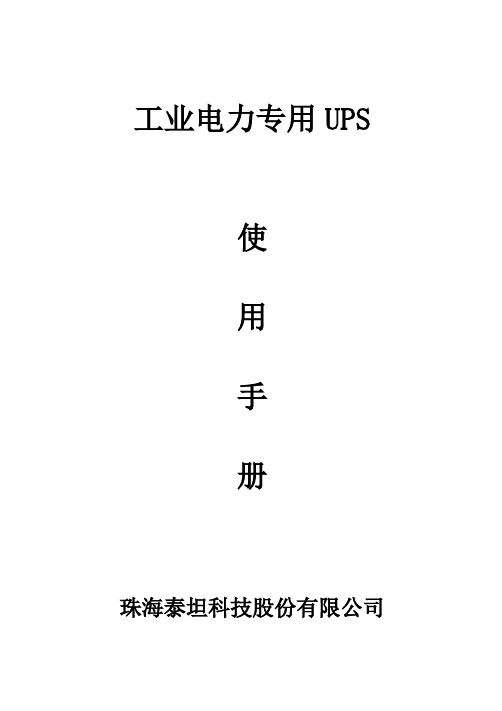
工业电力专用UPS使用手册珠海泰坦科技股份有限公司目录1.简介 (2)1.1系统说明 (2)1.2常用符号说明 (2)1.3外观 (3)2.安全 (4)3.安装说明 (4)3.1拆包检验 (4)3.2UPS放置 (4)3.3UPS安装 (4)3.4UPS接线指南 (5)4. 操作运行 (5)4.1开机操作 (5)4.2触摸屏操作 (6)5. UPS工作流程 (11)5.1UPS系统架构框图 (11)5.2UPS正常运转运作流程 (11)5.3UPS市电断电运作流程 (12)5.4UPS旁路模式运作流程 (12)5.5UPS维修开关闭合运行模式 (13)5.6UPS日常维护保养 (13)6. 故障排除 (13)7. 产品技术规格 (14)8. RS485通讯和干接点 (15)8.1概述 (15)8.2M ODSCAN设置 (15)8.3MODBUS地址数据查询表 (15)8.4干接点 (17)1.1 系统说明感谢您选用本公司的产品!该系列UPS是一种先进的在线式正弦波不间断供电系统,是专为电力、石化、炼油、化工、制药、冶金等工业领域设计的,它可以为用户的精密设备提供可靠、优质的交流电源,其适用范围很广,可用于后台控制中心、枢纽控制屏、RTU变送器、通讯设备、监控设备、事故照明等设备。
交流输入、输出全隔离设计,大大降低电网杂讯、雷击对系统的影响,提高系统运行的可靠性,直流输入可采用直流母线供电,也可单独配电池组使用。
系统采用在线式拓扑架构,对交流输入电源实时进行跟踪,在市电中断时,会无间断地转换为电池供电模式。
在过载和故障情况下,UPS会无间断地自动转换到旁路模式,由旁路电源供电。
若过载情况消除,UPS还会无间断地自动转回到逆变供电模式。
系统配有RS485端口,采用标准的MODBUS通讯协议与计算机进行通讯,还配有7路干接点端口,适用于工业控制领域。
1.2 常用符号说明下列一些符号会在本手册和机器中用到,也可能在您应用过程中出现,敬请各位用户熟悉它们,并知其含义。
深圳山特3C3 60-80K 使用手册

感谢您使用山特产品!请严格遵守本手册中和机器上的所有警告及操作说明,并妥善保管本手册。
在没有阅读完所有的安全说明和操作说明以前,请不要操作本机。
严 正 声 明监管码声明版权声明为了切实保障您的用电安全,帮助您购买到真正的山特UPS ,请注意以下事项:1.认准山特注册商标:2.山特电子(深圳)有限公司在中国从未以任何形式授权委托其它公司生产UPS ;3.山特所有产品机身上均贴有“电子监管码”( “电子监管码”是国家质检总局为打击假货推行的一种产品身份识别码)。
4.消费者可以通过以下途径对产品电子监管码进行查验,并可通过“中国产品质量电子监管网”平台进行投诉、举报。
查询方式:登陆 中国产品质量电子监管网,输入监管码进行查询。
拨打电话:95001111进行查询。
或者拨打114,转接人工接听,提出查询监管码(或者中国产品质量电子监管网),进行查询。
发送短信到:95001111进行查询(移动联通均可)。
山特公司致力于技术创新,不断提供更好的产品和服务满足客户需求,对产品设计、技术规格的更新,恕不另行通知。
产品以实物为准。
请到山特网站 下载最新版的产品说明书。
版权所有©2006-2007山特电子(深圳)有限公司安全注意事项操作安全1.在使用本产品前,请仔细阅读“安全注意事项”,以确保正确和安全的使用。
并请妥善保存说明书。
2.操作时,请注意所有警示标记,并按要求进行操作。
3.避免在阳光直接照射、雨淋或在潮湿的环境使用本设备。
4.本设备不能安装在靠近热源区域,或有电暖炉、热炉等类似设备的附近。
5.放置UPS时,在其四周要留有安全距离,保证通风。
安装时,请参照说明书。
6.清洁时,请使用干燥的物品进行擦拭。
7.若遇火警,请正确使用干粉灭火器进行灭火。
若使用液体灭火器会有触电危险。
8.安装前要考虑楼层对机器和电池组的承重能力。
电气安全1.上电前,请确认已正确接地,并检查接线和电池极性的连接正确。
2.当UPS需要移动或重新接线时,应将交流输入电源断开,并保证完全UPS停机,否则输出端仍可能带电,有触电的危险。
新特克AW-UE80K 摄像机说明书

*1 NDI® is a new protocol developed by NewTek, Inc. that supports IP video production workflow.*2 NDI® is a registered trademark of NewTek, Inc. in the United States and other countries.*3 In this instance, NDI® is used to indicate low latency with high bandwidth NDI®, NDI®|HX is used to indicate high efficiency low bandwidth NDI®|HX.*4 In the NDI®|HX mode, 4K video signals cannot be output. AW-UE80 supports NDI|HX® version 2 and Full HD output.The compact size and dome shape make the camera's movements virtually unnoticeable. The new direct-drive motor Compact design and quiet operation for smooth integration with the surroundings.The UE80 supports 4K/60p to render smooth high-resolution video images. With its wide 74.1° angle and optical 24x zoom, the camera captures details clearly even from a distance as well as the entire area from a limited space. It is equipped with many professional features and functions, including FreeD compatibility for connection to connect to AR/VR systems for virtual productions.Flexible to adapts to various video shooting situations.The UE80 supports High Bandwidth NDI®*1,2 for IP transmission of high-image-quality videos with a low latency, and NDI®|HX*3,4 for efficient video transmission even with a limited bandwidth, thus realizing stable video streaming.The UE80 offers high security, so it can be used safely in any video shooting.High quality video transmission with low latency.Perfect for a wide range of video production needs,such as recording of reality shows and eventsThe UE80 supports SRT , a next-generation videotransport protocol that works well even with an unstable network environment and that provides robust security.Supports SRT* to ensure secure and stable video streaming* Abbreviation for Secure Reliable TransportThe UE80 can output commands in conformity with FreeD* so it can be connected to an AR/VR system.FreeD compatibility allowsfor the configuration of an AR/VR system* FreeD is a protocol widely used for transmitting camera’s tracking information primarily for use with a virtual studio system.The UE80 supports various software such as AutoTracking Software and PTZ Control Center. The software simplifies the shooting workflow using PTZ cameras and reduces the operation and management workloads.Useful Software to Simplify Workflow• Optical Image Stabilization (OIS)• RTMP/RTMPS for direct streaming • Use of Web GUI for camera controlOther FeaturesThe UE80 supports three output interfaces—3G-SDI,HDMI and IP—so it can be used together with a wide range of devices.Supports Popular Output InterfacesVarious functions to flexibly adapt to the shooting scene2-15 Matsuba-cho, Kadoma, Osaka 571-8503 JapanSP-UE80PEWEB2 202202SPAW-UE80W/K SpecificationsFactories of AVC Networks Company have receivedISO14001:2004-the Environmental Management System certification. (Except for 3rd party’s peripherals.)AccessoriesAuto Tracking Software KeyAW-SF100/AW-SF200Face Recognition and Human Body Detection for High Precision and Smooth Tracking Control for Natural-looking Video.Visual Preset Software KeyAW-SF300GUI screen that enables the subject of multiple PTZ Cameras to be switched with a single click of an icon.Remote Camera Controller AW-RP60GJEquipped with a GUI menu screen for clear visibility and a joystick for intuitive control.Remote Camera Controller AW-RP150GJHigh operability ensured through touch-panel GUI monitor and a new type of joystick.Broadcast and Professional AV WebsiteContact InformationFacebook Mobile AppFor more information, please visit Panasonic web sitehttps:///en/?cid=ad_qr-mz_prd_mebd-ue80_211012_all_s_gl*2 NDI® is a new protocol developed by NewTek, Inc. that supports IP video production workflow.*3 NDI® is a registered trademark of NewTek, Inc. in the United States and other countries.*4 In this instance, NDI® is used to indicate low latency with high bandwidth NDI®,NDI®|HX is used to indicate high efficiency low bandwidth NDI®|HX. In the NDI®|HX mode, 4K video signals cannot be output. AW-UE80 supports NDI®|HX version 2 and Full HD output.*5 Full HD/60p output is supported.*This specification is a part. Please see the website for details.。
K80使用手册

24
发起会议
• 选择遥控器的 进行会议呼叫;
25
挂断
• 点击遥控器上的 中止会议连接
• 挂断会议,终端自动回到开机画面
26
静音 • 如果不希望远端站点听到您的讲话,可以将 麦克风静音。 • 要将麦克风静音或取消静音,请执行下列操 作之一: • 按下遥控器上的 键。 • 对于使用麦克风的 K80系统,也可以按麦克 风上的 将呼叫设为静音或取消静音。
28
结束双流发送
• 点击遥控器
结束发送双流
29
常见问题的排查
30
• 遥控器无法正常使用-检查电池;
• 镜头无法转动: 原因:没有选择近端或镜头连接线缆没有连接正 确。 措施:先点击遥控器近端按钮再控制镜头,检查 镜头连接线缆。
31
视频
• 黑屏,无画面 原因:是因为电视机的频道没有选对、视频线没有接好 措施:正确的选择电视机的频道或者是连接好视频线。 • 主监视器上无画面 系统闲置一段时间后,系统进入休眠模式,请拿起遥控 器,唤醒系统;确认显示器电缆的连接;
终端连接步骤
• • • • • 第一步:安装摄像头; 第二步:连接麦克风; 第三步:连接音/视频输出设备; 第四步:网络连接; 第五步:连接电源;
终端连接步骤
第一步: 安装摄像 头 第四步: 网络连接
第三步: 连接音/视 频输出设备
第五步: 连接电源
第二步: 连接麦克风
终端完全连接
主 题
• •
• 系统主页->管理设置->LAN属性设置->输入IP地址、子网 掩码、网关,完成设置后系统将自动重启
19
系统诊断工具
• 终端提供完备的诊断工具 • 包含音频、视频的输入、输出 状态 • 网络接入状态 • 呼叫状态统计 • 系统日志记录
K80安装及使用说明

K80终端的操作指南 K80终端的操作指南
K80终端的操作指南 K80终端的操作指南
K80终端的操作注意事项 K80终端的操作注意事项
软双流只能发送图像或文字,不能够发送动态图 像。而硬双流则没有限制。只是在使用过程中不 能硬双流和软双流兼用,会导致设备重启。软双 流使用过程中如果出错请重新启动软双流程序。
K80终端的基本配置 K80终端的基本配置
配置局域网属性 1. 进入系统 > 管理设置 > LAN 属性。 2. 在“LAN 属性”屏幕上配置下列设置:(更改此 ( 设置会导致系统重新启动) 设置会导致系统重新启动) IP 地址 • 自动获得 IP 地址 - 如果从 LAN 上的 DHCP 服 务器获得IP 地址,则选择此选项。 • 手工输入 IP 地址 - 如果不自动分配 IP 地址, 则选择此选项。
K80终端的操作指南 K80终端的操作指南
软双流操作流程
播放键
输入“会议系统地址” 输入“会议系统地址”和“会议密码”,点击 会议密码” 连接” “连接”
点击“播放” 点击“播放”
K80终端的操作指南 K80终端的操作指南
K80终端的操作指南 K80终端的操作指南
K80终端的操作指南 K80终端的操作指南
注意事项以及常见故障的排除进一步观察积累中……
未完待续………… 未完待续
K80终端的简单故障排除 K80终端的简单故障排除
五、摄像机问题 一个站点不能控制其它站点的摄像机,可能远程站点未启 用远端站点摄像机控制。 六、音频问题 您听不到远程声音 检查监视器或外置音频系统的音量是否设置得太低。 系统的音频输出连接是否正确。 监视器的音频输入连接是否正确 远程站点听不到您声音 检查系统的麦克风是否已静音,麦克风指示灯打开时静音 系统麦克风没有启用,进入系统 > 管理设置 > 音频 > 音频设置。 检查是否启用Polycom 麦克风
CL80微型操作使用说明书(第1页)返回延时)

CL80系列三相智能电力仪表使用及技术说明书1装置简介1.1概述CL80三相智能电力仪表可灵活选择单独测量或组合测量三相电流、三相电压、功率因素、有功功率、无功功率、视在功率、有功电度、无功电度、频率、等电力参数,可选择智能通讯,带高亮度背光的大液晶屏显示,可广泛用于各行业的配电管理、自动化和智能化的监控系统中。
2 技术指标2.1环境条件:运行温度: -20℃~ +70℃大气压力: 80Kpa~110Kpa 相对湿度: 5%~95%(产品内部不结露,不结冰)2.2 额定参数1)装置工作电源直流:允许范围:DC 100V~300V交流:允许范围:AC 85V~265V2)额定电流输入:5A或1A 变比可设置3)额定电压输入:100V/57.5V 380V/220V 变比可设置4)允许过载能力:1.2倍额定电压/电流,连续工作5)功耗:<5W2.3 机械特性尺寸:面板:96mm(L)×96mm(W)×16mm(H)本体:90mm(L)×90mm(W)×56mm(H) 重量:0.5KG3 功能描述基本测量参数精确度电压(U)三相/三线及平均0.5%电流(I)三相及平均0.5%有功功率(P)三相及总和 1.0%无功功率(Q)三相及总和 1.0%视在功率(S)三相及总和 1.0%功率因数(PF)三相及总和0.5%有功电度(AE)正向/反向1%无功电度(RE)正向/反向2%频率(F)A相/AB线电压0.5%3.2通讯功能(扩展功能)CL80系列自带RS-485通讯口,采用标准的MODBUS通讯协议,通过通讯口,可以查询全部的测量监控信息。
液晶面板上和背部有LED指示灯,用于通讯收/发指示。
3.3模拟量输出(扩展功能)1路DC4-20mA内激励/变送输出对象可选/输出负载500Ω3.4遥信输入(扩展功能)最大可扩展为2路开关量输入;光隔离输入;有源节点输入;液晶显示面板上带开关量分/合指示。
K80视频安装以及使用说明书

K80视频会议终端初始化设置 K80视频会议终端初始化设置
4.在“LAN属性”屏幕中配置设备的IP地址。将“IP地址”项设为“手工输入IP地 址”,然后输入IP地址、子网掩码和默认网关地址。选择按 键继续。
K80视频会议终端设置 K80视频会议终端设置
默认网关 • 显示当前分配给系统的网关,如果系统不 是自动获得网关的 IP 地址,请在此处输入 一个地址。 子网掩码 • 显示当前分配给系统的子网掩码,如果系 统不是自动获得子网掩码,请在此处输入一 个子网掩码。
K80视频会议终端设置 K80视频会议终端设置
K80视频会议终端设置 K80视频会议终端设置
呼叫/ 呼叫/挂断
发出视频呼叫
1.输入IP 地址,包括 IP地址中的点;
2.按遥控器上的 进行呼叫。
结束呼叫
1.按遥控器上的 挂断;
2.如果出现提示,请确认您要挂断。
K80视频会议终端设置 K80视频会议终端设置
选择视频源 如果您已在呼叫中,请按近端 或远端 以选择 近端站点或远端站点控制; 按遥控器上的摄像机 ,然后选择要使用的摄像机 摄像机 或视频源。 调整摄像机 选择视频源 按遥控器上的箭头按钮,将摄像机向上、下、左或 右移动。 按变焦 来缩放或放大。 变焦
DSTMEDIA K80 视频会议终端 说明书
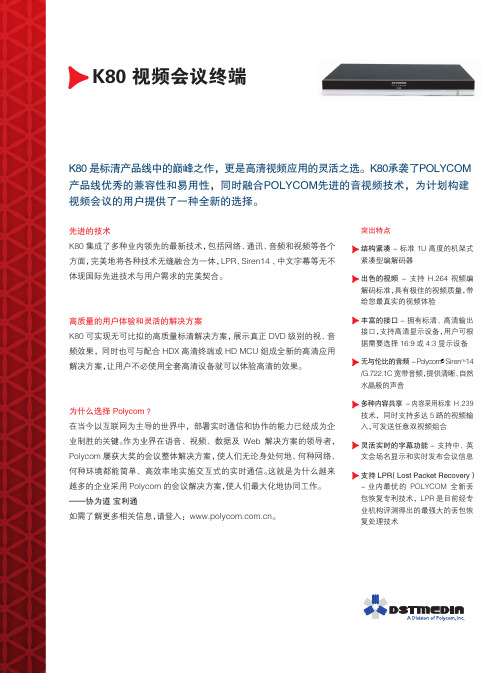
先进的技术K80集成了多种业内领先的最新技术,包括网络、通讯、音频和视频等各个方面,完美地将各种技术无缝融合为一体,LPR、Siren14 、中文字幕等无不体现国际先进技术与用户需求的完美契合。
高质量的用户体验和灵活的解决方案K80可实现无可比拟的高质量标清解决方案,展示真正DVD 级别的视、音频效果,同时也可与配合HDX 高清终端或HD MCU 组成全新的高清应用解决方案,让用户不必使用全套高清设备就可以体验高清的效果。
为什么选择Polycom ?在当今以互联网为主导的世界中,部署实时通信和协作的能力已经成为企业制胜的关键。
作为业界在语音、视频、数据及Web 解决方案的领导者,Polycom 屡获大奖的会议整体解决方案,使人们无论身处何地、何种网络、何种环境都能简单、高效率地实施交互式的实时通信。
这就是为什么越来越多的企业采用Polycom 的会议解决方案,使人们最大化地协同工作。
——协为道 宝利通如需了解更多相关信息,请登入:。
突出特点结构紧凑-标准1U 高度的机架式紧凑型编解码器出色的视频-支持H.264视频编解码标准,具有极佳的视频质量,带给您最真实的视频体验丰富的接口- 拥有标清、高清输出接口,支持高清显示设备,用户可根据需要选择16:9或4:3显示设备无与伦比的音频- Polycom ® Siren TM 14 /G.722.1C 宽带音频,提供清晰、自然水晶般的声音多种内容共享- 内容采用标准H.239技术,同时支持多达5路的视频输入,可发送任意双视频组合灵活实时的字幕功能- 支持中、英文会场名显示和实时发布会议信息支持LPR (Lost Packet Recovery)- 业内最优的POLYCOM 全新丢包恢复专利技术,LPR 是目前经专业机构评测得出的最强大的丢包恢复处理技术K80 是标清产品线中的巅峰之作,更是高清视频应用的灵活之选。
K80承袭了POLYCOM 产品线优秀的兼容性和易用性,同时融合POLYCOM先进的音视频技术,为计划构建视频会议的用户提供了一种全新的选择。
MY-POS80K使用手册

美域微型热敏票据打印机MY-POS80K使用手册中国广东前言感谢您购买本公司生产的微型票据打印机,在您使用打印机之前,请认真阅读相关资料和手册,以便能正确地使用和更好地发挥本机的性能特点。
本机广泛适用于商业收款机、连锁店、PC-POS、银行POS,以及酒店、餐饮、娱乐等服务行业各类票据的打印。
我司80mm热敏打印机具有以下特点:1. 具有自动切纸功能,打印速度可达160MM/秒;2.具有黑标检测功能;3. 具有钱箱驱动接口;4. 数据通讯具有多种接口形式,可选并行接口,串行接口,USB接口,以太网接口;5. 可支持九种一维条形码打印;6. 支持大字打印,大字可达标准字体的36倍;7. 兼容EPSON 公司TM-88II的驱动程序和TM-88II的部分指令;8. 支持对中打印。
9. 支持NV位图下载打印功能(LOG);10. 24X24,12X12字体可选,可扩展大字库集;安全信息为有效、安全地使用您的打印机,请遵守以下规定:·请在使用打印机前详细阅读操作指南,以掌握正确的使用方法。
·请将本使用手册放置在方便易取的位置,以随时取出参阅和寻找问题解答。
安全上的注意事项假如漠视下述注意内容,错误使用打印机,可能造成打印机损坏。
注意·如果出现卡纸情况,务必先断电,等待2秒钟,让机头冷却下来,才开始除掉塞纸。
·请勿将本产品放置在潮湿或多法的环境中。
·不可重压,不能堆放。
使用上的注意事项纸卷:必须使用符合要求的纸卷。
请勿使用易掉纸屑的卷纸,这种打印纸会严重降低产品的使用寿命。
请勿选用末端被黏合在纸轴上的纸卷,否则打印机便无法正确测出纸卷末端,可能对打印机构造成损害。
第一章打印机组成1-1.开箱在拆封的同时,请确认下列零件是否齐全,并且没有在运输途中损坏。
如有问题,请及时与供货商联系。
1.MY-POS80K热敏打印机1台;2.MY-POS80K专用电源适配器1个;3.电源线一条;4.联机打印线缆一条;5.产品保修卡及光盘各1张;二章操作与使用2-1.选择打印机的安放位置选择打印机的安放位置必须考虑以下几点:1.将打印机放在离计算机较近的地方以使电缆能较好地连接。
80K6+打印模块说明
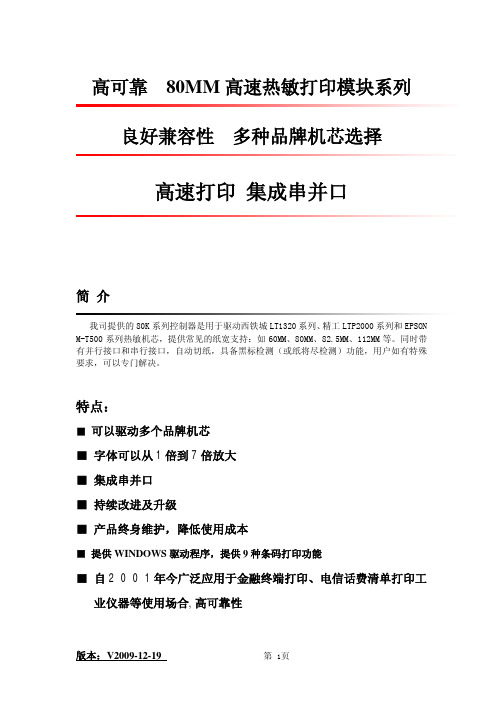
ON
OFF
OFF
LT1220
DIP。4-----OFF:70MM/S
ON:18MM/S
DIP。5-----OFF:标准串口返回状态 ON:串口返回状态兼容 EPSON
DIP。6-----OFF:9600BPS ON:19200BPS
DIP。7-----OFF:不带黑标检测(不带纸将尽检测)
ON: 带黑标检测(带纸将尽检测)
微型打印机操作指南
检测打印机
1:自检打印 按住进纸键的同时打开打印机电源,当无纸灯开始闪烁一下时,放开进纸键 打印机开始自检测试打印一页。 或者在打印机开机的情况下,同时按住复位键和走纸键,先松开复位键,等 无纸灯闪一下时,再松开走纸键,打印机就会打印测试页。 打印机自检时会打印出跳线说明及当前打印机状态。
特点:
■ 可以驱动多个品牌机芯 ■ 字体可以从 1 倍到 7 倍放大 ■ 集成串并口 ■ 持续改进及升级 ■ 产品终身维护,降低使用成本
■ 提供 WINDOWS 驱动程序,提供 9 种条码打印功能
■ 自 2 0 0 1 年今广泛应用于金融终端打印、电信话费清单打印工 业仪器等使用场合,高可靠性
版本:V2009-12-19
十进制 :27 100 n 十六进制 :1B 64 n 说明: 打印行缓冲器里的内容,并向前走纸 n 行。 该命令只本行打印有效,不改变 ESC 2,ESC
3 命令设置的行间距值
2.2.2 行间距设置命令
ESC 2 格式:
说明:
ASCII :ESC 2 十进制 :27 50 十六进制 :1B 32
8、CN5/CN9:接 24V 电子锁或电机,极限电流为 1A。
9、CN6:微动开关,用于游戏机版本。
电动机使用说明书
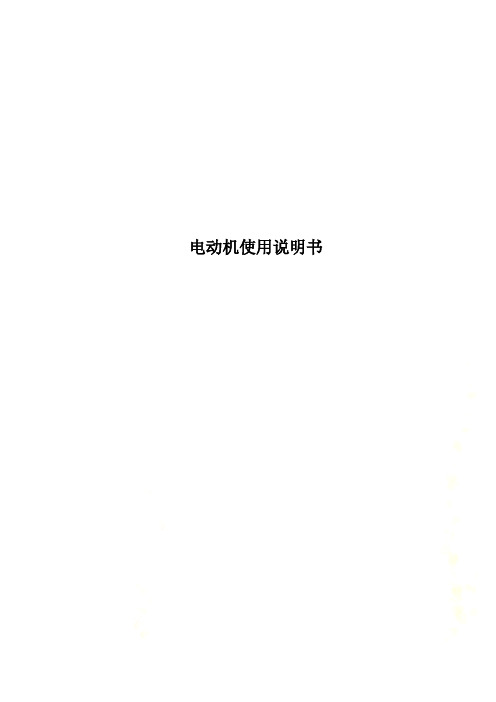
电动机使用说明书目录第1章概述 (4)1.1说明 (4)1.2电动机概述 (5)基本技术参数及要求 (5)结构概述 (7)第2章运输与储存 (8)2.1运输 (8)2.2吊装电动机 (8)吊装一般电动机 (9)吊装带安装底板的电动机 (9)吊装立式电动机 (9)2.3拆箱 (10)2.4储存 (10)第3章安装及调整 (11)3.1安装前的准备 (11)检查 (11)联轴器的组装 (13)3.2安装 (13)3.3调正 (14)3.4绝缘性能测试 (15)用兆欧表测量定子和转子的绝缘电阻 15干燥处理 (15)第4章机械和电气 (17)4.1机械连接 (17)冷却器连接 (17)滑动轴承供油 (17)4.2电气连接 (17)接线 (17)电气及附属设备检查 (18)第5章起动及停车 (20)5.1试起动 (20)5.2转动方向 (20)5.3起动与停车 (21)第6章日常维护 (23)6.1润滑 (23)滚动轴承的润滑 (23)滑动轴承的润滑 (23)6.2振动和噪音 (24)6.3湿度 (24)6.4温度 (25)6.5绝缘电阻的最小值 (26)6.6轴承的更换 (27)6.7定期检查 (28)第7章常见故障及原因分析 (31)1.1 说明本说明书为我公司电动机的随机文件。
其中介绍了电动机的结构、储运、安装的要求和注意事项,以及使用、维护电动机的要求、方法和注意事项,使用维护人员必须认真阅读此说明书。
认真审阅电动机上的铭牌、标牌、警示牌等。
使用单位应对操作人员进行专业培训后,方能上岗作业。
只有严格按照本使用说明书、铭牌、标牌、接线牌和警示牌进行安装、使用和维护电动机,我公司才承担相关“三包”责任。
本说明书不可能包括安装、使用和维护方面一切可能发生的问题,如果所发生的问题未包括在本使用说明书和其他随机资料中,用户自己又难以解决,请与本公司联系。
注意:为保证设备安全和正确的安装、操作和维护,请务必遵守本说明书的相关条款。
kp80系列热敏打印机用户手册说明书

行式热敏打印机KP80 系列热敏打印机用户手册版本:A声明此为A 级产品,在生活环境中,该产品可能会照成无线电干扰。
在这种情况下,可能需要用户对其干扰采取切实可行的措施。
生产商有权修改[用户手册]的内容而不做事先声明 !安全事项在操作使用打印机之前,请仔细阅读下面的说明:1.安全警告不要触摸打印机的切刀。
打印头为发热部件,打印过程中和打印刚结束,不要触摸打印头以及周边部件,以免烫伤。
不不要触摸控制板表面,以免因静电产生的高电压损坏电器元件。
2.注意事项1)在打印机的周围应留出足够的空间,以便操作和维护;2)避免在高温,湿度大以及污染严重的地方使用和保存打印机。
另外,还应该避免阳光、强光和热源的直射;3)将打印机的电源适配器连接到一个可靠接地插座上。
避免与大型电机或其它能够导致电源电压波动的设备共用同一插座;4)如果打印机较长时间不使用,请断开打印机电源适配器的电源;5)避免水或导电的物质(例如:金属)掉入打印机内部,一旦发生,应立即关闭电源;6)为了保证打印质量和产品的寿命,建议采用推荐的或同等质量的纸张;7)插接或断开各个接口时,必须关掉电源,否则可能会引起打印机控制电路的损坏;8)用户不得自行拆卸打印机进行检修;9)妥善保管本手册,以备使用参考。
关于手册编写手册目标此手册提供了关于KP80系列热敏打印机的一些使用信息。
手册内容第一章性能指标一般的特征描述和产品规格介绍第二章安装指南一目了然的展示产品外形、介绍产品组成和部件介绍及整机尺寸和定位安装尺寸。
第三章使用指南介绍的操作内容包含接口电缆的连接、面板操作、指示灯、传感第四章维护指南器介绍及DIP 开关等。
指导判断日常使用中出现故障类型和排除故障的方法。
第五章参考信息提供技术支持电话及网址。
文档说明版本说明目录第一章性能指标 (4)1.1简介 (4)1.2主要特点 (5)1.3产品型号 (5)1.4主要技术指标 (5)1.4.1技术规格 (5)1.4.2打印纸技术规格 (6)1.4.3自动切纸器 (7)1.4.4机构可靠性 (8)1.4.5打印字符集 (8)1.5其他规格 (9)1.5.1电源输入 (9)1.5.2环境条件 (9)第二章安装指南 (9)2.1整机外型及机构说明 (9)2.1.1KP80-V2-213 整机外型及机构 (9)2.1.2KP80-V2-214 整机外型及机构 (11)2.3安装操作 (12)2.3.1纸卷操作 (12)2.3.2电源连接 (13)2.3.3连接打印机到主机/终端设备 (13)2.3.4打印机结构安装 (14)第三章使用指南 (15)3.1部件名称和基本操作 (15)3.1.1部件名称 (15)3.1.2操作面板 (18)3.2使用流程 (19)3.3各种设置调整 (20)3.3.1确认当前设置的方法 (20)3.3.2DIP 开关设置 (20)3.4自检测试 (21)3.4.1打印自检测试操作 (22)3.5状态传感器 (22)3.5.1纸尽传感器 (22)3.5.2纸将尽传感器 (22)KP80 系列用户手册3.5.3抬杆状态传感器 (22)3.5.4打印头片温度传感器 (23)3.5.5黑标检测传感器 (23)3.5.6切刀位置传感器 (23)3.5.7出纸口防堵纸防拉拽纸传感器 (23)3.6指示灯闪烁报错 (23)3.6.1错误类型 (23)3.7使用注意事项 (25)第四章维护指南 (26)4.1切纸器故障 (26)4.2卡纸故障处理 (27)4.3打印不清晰处理 (27)4.4打印头片清洗 (28)4.5胶辊清洗 (28)4.6清洁传感器 (29)第一章性能指标1.1简介KP80热敏打印机构是一款带有切刀模块、出纸口防堵纸、防拉拽纸模块和一体式纸仓的高性能KIOSK 行式热敏打印机,可支持最大直径为120mm,纸宽为80mm 的纸卷,最大打印宽度为72mm。
- 1、下载文档前请自行甄别文档内容的完整性,平台不提供额外的编辑、内容补充、找答案等附加服务。
- 2、"仅部分预览"的文档,不可在线预览部分如存在完整性等问题,可反馈申请退款(可完整预览的文档不适用该条件!)。
- 3、如文档侵犯您的权益,请联系客服反馈,我们会尽快为您处理(人工客服工作时间:9:00-18:30)。
图 3-1-1
初始化界面
图 3-1-2
操作说明界面
6
80K 操作说明书
南京新方达数控有限公司
3.2 工件参数设置
用户在进入所选榫型的界面后, 即可对该榫型的参数进行设置、 修改, 如图 3-2-1、 3-2-2、 3-2-3、3-2-4、3-2-5(斜腰圆榫) 、3-2-6(斜方榫) 。 为便于说明,将常用的各种榫型分成两类: 1、 直榫—被加工的榫平面与 X 轴平行或垂直,如横腰圆榫、竖腰圆榫、方榫 2、 斜榫—被加工的榫平面与 X 轴有一夹角,如斜腰圆榫、斜方榫 当腰圆榫的宽度=高度=圆直径,就是圆榫,为方便叙述,将其归为直榫类。 除以上榫型外还有特殊榫型,因其不常用,将留待后面相关章节再说明。
80K 操作说明书
南京新方达数控有限公司
第一章
1.1 基本结构与主要功能
1.1.1 基本配置
概述
(1) 数控单元 a)工业控制机: ● 中央处理器板(CPU BOARD) :原装进口嵌入式工业 PC 机 ►程序存储及断电保护区:400KB,可外接 CF 卡(compact flash)扩展到 2G ● 显示器:彩色 5.7 英寸 LCD(分辨率 320240) b)控制轴数:制榫机(80K,2 轴) c)伺服接口:数字量,可选配各种脉冲接口交流伺服单元。 d) 开关量接口:输入 32 点,输出 24 点 e) 控制面板:防静电薄膜标准机床控制面板。 f) NC 键盘:包括精简型 NCP 键盘、七个主菜单功能键和 F1~F6 六个子菜单功能键 g) 软件:专用 80K 高性能制榫机数控软件 (2)进给系统 ● HSV-162 系列双轴伺服驱动与 ST 系列伺服电机
1
80K 操作说明书
南京新方达数控有限公司
NCP 面板 LCD 显示器
子菜单
主菜单
MCP 面板
图 1-2-1 80K 制榫机数控装置作台 80K 操作面板可分为如下几个功能区:机床操作面板(MCP 面板) 、NCP 键盘按键、主菜 单功能键(七个)、子菜单功能键(F1~F6) 、显示器(LCD) 。
5
80K 操作说明书
南京新方达数控有限公司
图 2-4-1
80K 制榫机超程报警
注意:在操作机床退出超程状态时请务必注意移动方向和移动速率,以免发生撞机。
2.5 关机
(1)断开伺服电源; (2)断开数控电源; (3)断开机床电源。
第三章
制榫机 80K 数控装置操作方法
3.1 系统上电
系统上电后如图 3-1-1 所示,按子菜单功能键上的 F1 键即可进入横腰圆自动界面(默 认) ,如图 3-2-1 所示;用户也可根据需要按%键进入帮助界面,如图 3-1-2 所示,按相应的 键选择对应的菜单功能, 系统默认状态为自动, 此时可用如图 1-2-2 中所示的各操作键操作, 可切换自动、手动方式,可手动按键移动各轴,也可回零点等等。
2.4 超程解除
在伺服轴行程的两端各有一个极限开关,作用是防止伺服机构碰撞而损坏。每当伺服 机构碰到伺服极限开关时,就会出现超程。当某轴出现超程时,系统将紧急停止,屏幕上 会显示具体是哪个轴及哪个方向的。在自动方式运行时出现超程,系统会自动跳转至手动 方式,此时手动操作该轴伺服机构向出现超程方向的反向退出该超程后即可撤除报警,恢 复正常;手动方式下出现超程,直接退出即可。 当限位报警时无法自动运行。报警如图 2-4-1
1.2.4 NCP 键盘
NCP 键盘包括 45 个按键,软件所需要的字母、数字键、编辑操作键和亮度调节键(如 图 1-2-3) ,NC 键盘用于零件程序的编制、参数输入及编辑、MDI 及系统管理操作等。
图 1-2-3 80K 制榫机数控装置 NCP 键盘 下面介绍部分按键的功能如下:
复位
使所有轴停止运动, 所有辅助功能输出无效, 机床停止运动, 清除系统报警信息, 加工程序复位。
图 3-2-1
横腰圆榫自动界面
图 3-2-2
竖腰圆榫自动界面
7
80K 操作说明书
南京新方达数控有限公司
图 3-2-3
圆榫自动界面
图 3-2-4
方榫自动界面
图 3-2-5
斜腰圆榫自动界面
8
80K 操作说明书
南京新方达数控有限公司
图 3-2-6 3、参数设置
斜方榫自动界面
(1)直榫参数 横腰圆榫、竖腰圆榫、圆榫与方榫的参数基本相同,由于圆榫有圆弧所以相对于方榫多 了一个圆弧速度参数。当需要修改其中一个参数时只需要在 NCP 键盘上按界面上黄色字母 所对应的字符键就可开始修改编辑。 拿横腰圆榫来做例子。横腰圆榫共有 6 个参数,各个参数的作用如下: F:直线速度:切割圆榫时直线切割时的速度。设定范围:0~20000(毫米/分) 。 S:圆弧速度:切割圆榫时圆弧切割时的速度。设定范围:0~18000(毫米/分) 。 R:刀具半径:使用的刀具的半径,在加工过程中可根据此值自动加入刀偏。 设定范围:30≤R≤60 W:榫间距:两榫侧面最近水平距离。 (W>3R) I:榫厚度:指的是圆榫加工完成后的厚度。 K:榫宽度:指的是圆榫加工完成后的宽度。 (K>I) 输入参数如图 3-2-7
1.2.6 子菜单功能键
子菜单功能键位于液晶显示屏的下方,如图 1-2-5 所示:
图 1-2-5 子菜单功能键 用户通过子菜单功能键 F1~F6, 来选择系统相应主菜单下的子功能。 系统菜单采用层次 结构,按下一个主菜单键后,数控装置会显示该功能下的子操作界面,通过按下子菜单键来 执行显示的操作。用户应根据操作需要及菜单的提示,操作对应的功能软键。
4
80K 操作说明书
南京新方达数控有限公司
第二章
上电、关机、急停
2.1 上电开机操作步骤
(1)检查机床各部分状态是否正常; (2)检查电源电压是否符合要求,接线是否正确; (3)数控装置上电; (4)检查面板上的指示灯是否正常。 接通数控装置电源后,80K 制榫机自动运行系统软件,系统显示开机画面,可按 画面提示操作(按 F1) ,即进入默认的横腰圆自动工作方式。若加工其它榫型,可按相 应的榫型键即可。
图 3-2-7 参数输入界面 此处是在横腰圆自动方式下,当输入 R(刀半径) 、W(榫间距) 、I(榫厚) 、K(榫宽) 等参数不符合之间关系时(如 30≤R≤60、W>3R、 K>I) ,系统用红字报警,此时由于参数 错误按循环启动键不可加工,只有没有红字报警时方可加工。当输入 F(直线速度) 、S(圆 弧速度)值超出制榫参数设定的最大值,系统仍用红字报警,此时按循环启动键,系统按原 来已设定的参数值加工。
2
80K 操作说明书
南京新方达数控有限公司
回零:可手动返回工件坐标零点,建立工件坐标系。 单双:可切换单双工作台。 二、机床操作按键 如图 1-2-2 所示,各个功能键的功能介绍如下: 循环启动(启动): “自动”工作方式下有效。按下该键后,机床可进行自动加工或模拟加工。 注意自动加工前应对刀正确; 进给保持(暂停):加工过程中,按下该键后,刀具相对于工件的进给运动停止,再按下循环 启动键后,继续运行下面的进给运动; 主轴开:在自动方式下,按下此键,主轴电机正向转动启动。当从自动方式切换到其他方式 时,主轴将自动停止转动,确保安全。按复位键也可强行停止转动。 主轴停止:在自动方式下,按下此键,主轴停止转动。机床正在做进给运动时,该键无效。 功放开:使伺服系统有效(使能) ,在制榫状态下为默认开; 功放关:使伺服系统无效(关使能) ,在 MDI 的编程状态下有效; 空运行:在“自动”方式下,按下该键后,机床以系统最大快移速度运行程序; +X、+Y、-X、-Y:手动、增量和回零工作方式下有效,确定机床移动的轴和方向。通过该 类按键, 可手动控制刀具或工作台移动。 移动速度由系统最大加工速度和进给速度 修调按键确定;
亮度 -
亮度 +
调节显示屏的亮度。
上档
Upper
上下档字母或符号选择。
3
80K 操作说明书
南京新方达数控有限公司
删除当前字符
光标向后移并空一格
光标向前移并删除前面字符
向后翻页或向前翻页,动态画面中放大或缩小图形 移动光标
确认 NCP 键盘当前的操作 (回车)
1.2.5 主菜单功能键
主菜单功能键主要用于选择主功能的操作(如图 1-2-4) :
9
80K 操作说明书
南京新方达数控有限公司
进入自动界面后用户可根据提示进入相应的其它界面。 a) 按循环启动键(启动键)运行。 b) 按手动键进入对刀界面。 c) 按 F1 键进入加工统计。 d) 按↑键返回开机画面。 e) 按%号键可启动帮助界面,如图 3-2-8。
图 3-2-8
帮助界面
(注: 当用户选择横腰圆时可对图型走刀轨迹进行优化,按 F3 键来回切换是优化轨迹还是不 优化轨迹。 ) f) 按 F2 键可进入历史参数菜单界面,进入该界面后,可看到以前已用过的参数代号, 如图 3-2-9 所示。需要载入历史参数,按 F3 键,按提示选择参数号,如图 3-2-10 中选的“4” ,再按 Enter 键确认,则系统会将该 4 号参数自动置入并自动返回到该 榫型的自动界面。 若需要保存当前自动界面中所设的参数,按 F2 键进入图 3-2-9 所示界面后,再 按 F5 键,如图 3-2-11 所示,按提示给定一个参数号“2” ,再按 Enter 键确认,则 当前参数就被赋予 2 号参数存入系统。 注意:给定的参数号不要与原有的重复,否则会覆盖掉原有的参数。
1.2.2 显示器
80K 制榫机操作台左上部为 5.7 英寸彩色液晶显示器 (分辨率 320240) , 用于汉字菜单、 系统状态、故障报警的显示和加工轨迹的图形显示等。
1.2.3 机床操作面板
图 1-2-2 80K 制榫机数控装置操作面板 一、工作方式选择按键: 数控系统通过工作方式键,对操作机床的动作进行分类。在选定的工作方式下,只能做 相应的操作。例如在“手动”工作方式下,只能做手动移动机床轴、手动对刀等工作,不可 能做连续自动的工件加工。同样,在“自动”工作方式下,只能连续自动加工工件或模拟加 工工件,不可能做手动移动机床轴。下面将各工作方式的工作范围介绍如下: 自动:自动连续加工工件; (系统上电后默认为横腰圆自动方式) 手动:通过机床操作键可手动对刀、移动机床各轴; 增量:用于步进方式下,定量移动机床坐标轴,移动距离由倍率调整(当倍率为“×1”时, 定量移动距离为 1um,可控制机床精确定位,但不连续) ;
